-
C#教程之unity3D实现三维物体跟随鼠标
本站最新发布 C#从入门到精通
试听地址 https://www.xin3721.com/eschool/CSharpxin3721/
试听地址 https://www.xin3721.com/eschool/CSharpxin3721/
效果图:
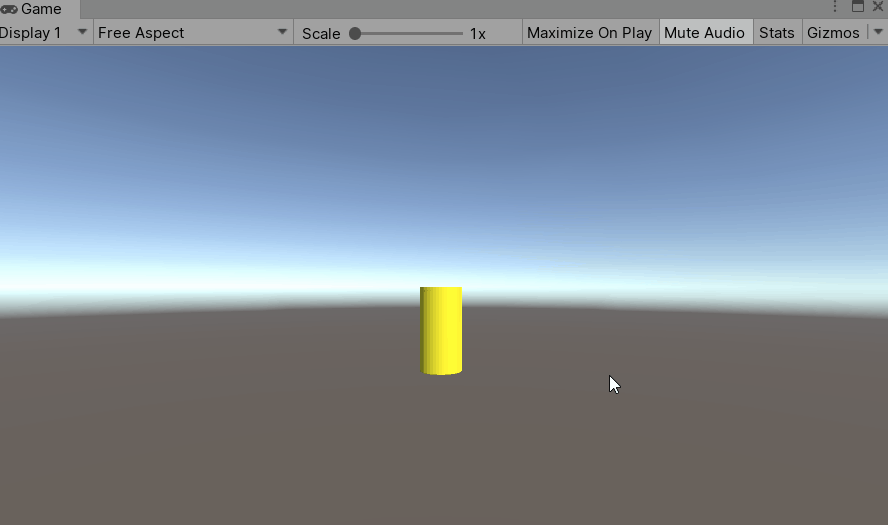
1.创建一个三维物体Cylinder圆柱体 Target
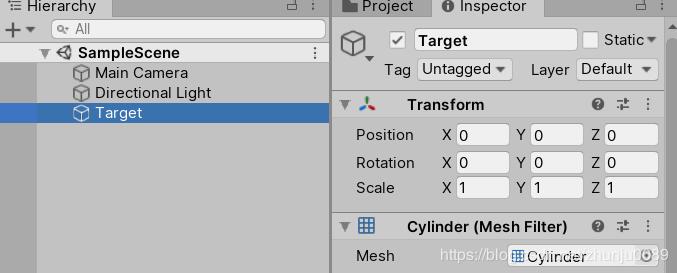
2.创建词汇表Yellow材质球

3.将材质球挂载到Target物体上
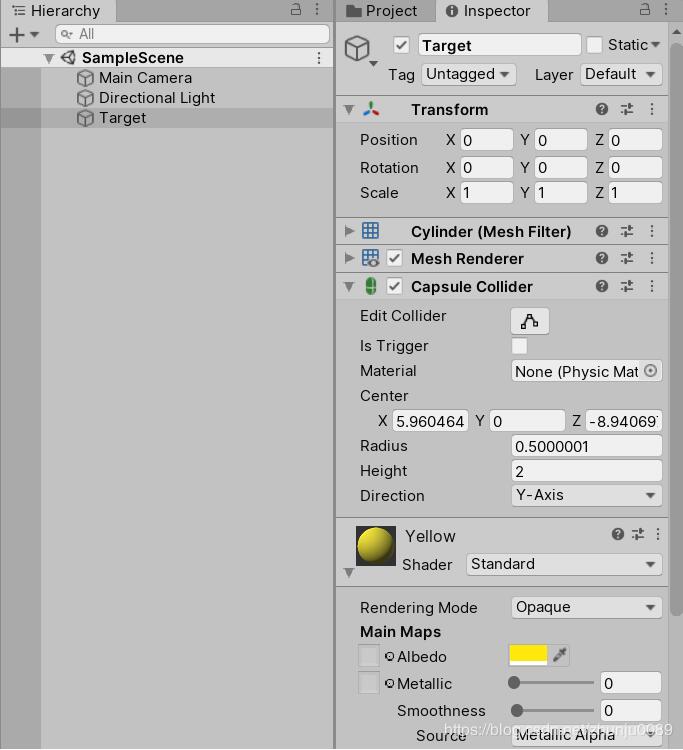
4.创建脚本MouseMove.cs
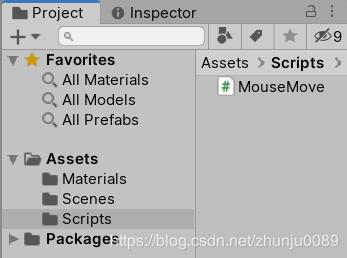
MouseMove.cs代码
|
1
2
3
4
5
6
7
8
9
10
11
12
13
14
15
16
17
18
19
20
21
22
23
24
25
26
27
28
29
30
31
32
33
34
35
36
37
38
39
40
41
42
43
44
45
46
47
48
49
50
51
52
53
|
using UnityEngine;/* 让物体完全跟随鼠标 */public class MouseMove : MonoBehaviour{ [Header("主相机")] [Tooltip("主相机")] /// <summary> /// 主相机 /// </summary> public Camera m_mainCamera; [Header("目标物体")] [Tooltip("目标物体")] /// <summary> /// 目标物体 /// </summary> public Transform m_target; void Start() { isDown = false; targetWTSP = m_mainCamera.WorldToScreenPoint(m_target.position); } /// <summary> /// 是否按下 /// </summary> private bool isDown; /// <summary> /// 记录初始化时候target世界坐标转屏幕坐标时候的位置 WTSP==WorldToScreenPoint /// </summary> private Vector3 targetWTSP; void Update() { if (Input.GetMouseButtonDown(0)) { isDown = true; } if (Input.GetMouseButtonUp(0)) { isDown = false; } } private void LateUpdate() { if (isDown) { Vector3 mouseVec3 = m_mainCamera.ScreenToWorldPoint( new Vector3(Input.mousePosition.x, Input.mousePosition.y, targetWTSP.z) ); m_target.position = mouseVec3; } }} |
5.新建一个空物体Script,并将MouseMove.cs脚本挂载上去,再将相机和Target物体拖拽到脚本上

完毕!
以上就是本文的全部内容,希望对大家的学习有所帮助,也希望大家多多支持脚本之家。
栏目列表
最新更新
C# 面向对象
假设客车的座位数是9行4列,使用二维数
C#基于接口设计三层架构Unity篇
C#线程 入门
C#读取静态类常量属性和值
C# 插件式编程
C# 委托与事件有啥区别?
C#队列学习笔记:队列(Queue)和堆栈(Stack
linq 多表分组左连接查询查询统计
C#队列学习笔记:MSMQ入门一
C# 在Word中添加Latex 数学公式和符号
inncheck命令 – 检查语法
基于UDP的服务器端和客户端
再谈UDP和TCP
在socket编程中使用域名
网络数据传输时的大小端问题
socket编程实现文件传输功能
如何优雅地断开TCP连接?
图解TCP四次握手断开连接
详细分析TCP数据的传输过程
SqlServer 利用游标批量更新数据
BOS只读状态修改
SQL Server等待事件—PAGEIOLATCH_EX
数据库多行转换为单一列
获取数据表最后最后访问,修改,更新,
计算经历的时间
SQL查询结果自定义排序
修改数据库默认位置
日期简单加或减
从日期获取年,月或日













